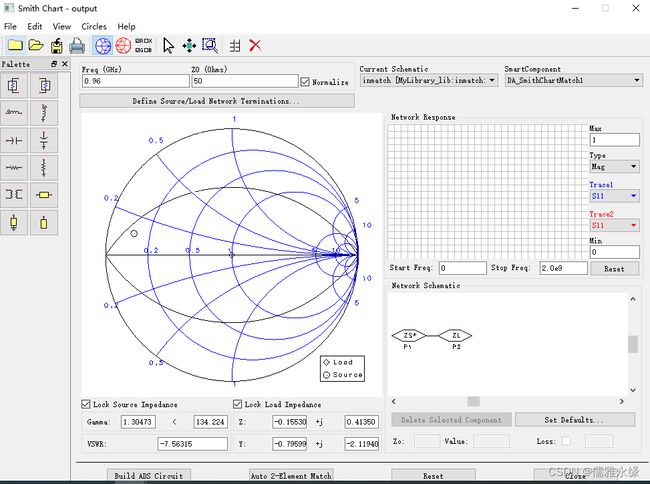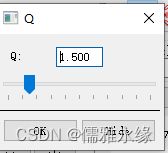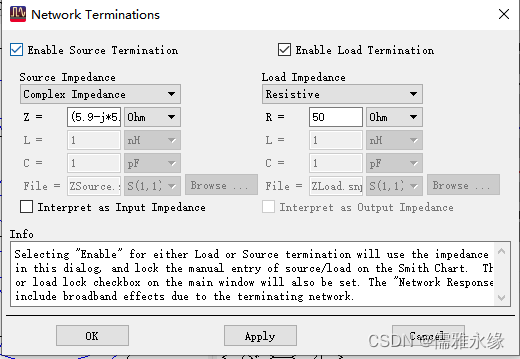ADS仿真功率放大器实例学习笔记
ADS仿真功率放大器实例学习笔记
文章目录
- 1. DesignKit的安装
- 2. 直流扫描
- 3. 稳定性分析
- 4. Load-Pull
- 5. Source-Pull
- 6. Smith圆图匹配
-
- 输出匹配电路
- 输入匹配电路
- 7. 偏置的设计
- 8. 原理图S参数仿真
- 9. 原理图HB仿真
PA设计参数
设计参数如下:
- 频率:960MHz
- 输出功率:40W
- 输入功率:1W
- 效率:>40%
- 电源电压:28V
选用的功率管MRF8P9040N的主要指标:
- 频率:700~1000MHz
- 电源电压:28V
- 输出功率:40W
- 增益:19dB
1. DesignKit的安装
这里需要两个同时包含2个model kit压缩包,一个是MRF8P9040管子的压缩包, 一个是管子本身模型,另一个是功率管模型。下载链接如下:
https://www.nxp.com/webapp/sps/download/license.jsp?colCode=MRFE6VP6600N_MDL_ADS
https://www.nxp.com/products/rf/rf-high-power-models/models-for-ads-keysight-advanced-design-system:RF_HIGH_POWER_MODELS_KEYSIGHT
这是需要和ADS的版本相对应的,比如我这里是ADS2016版本,必须用2016版本的model kit和RF power,不然会报错。

安装DesignKit,新建一个工程,命名为“PA_work“,解压MRF8P9040N_MDL_ADS,步骤如图

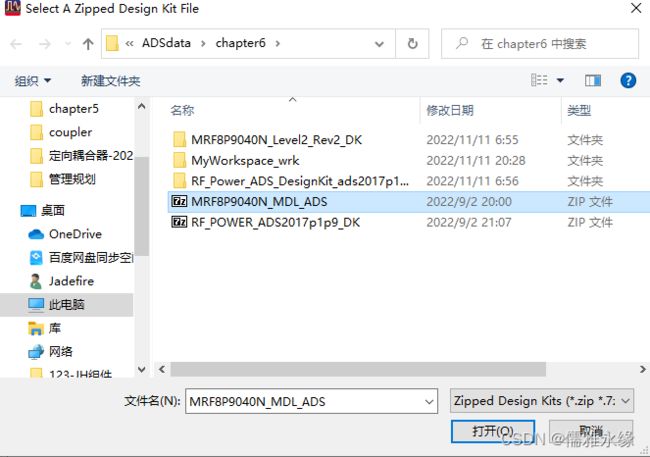
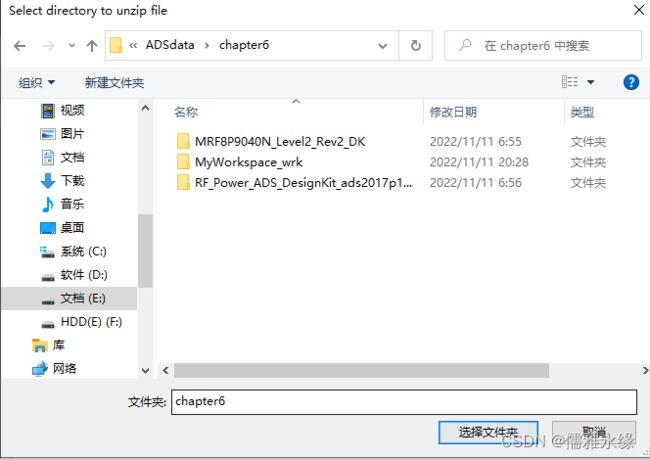
同样的步骤将RF_POWER_ADS2017p1p9_DK解压安装到这个文件夹下。
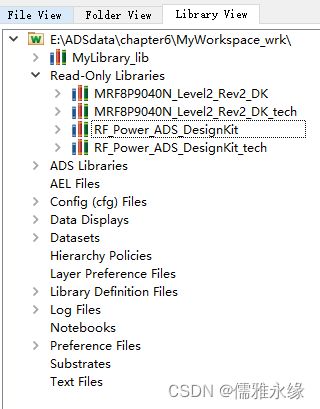
出现这样就证明已经安装好了。
2. 直流扫描
新建一个原理图,命名为“bias“,插入模板,选择“ads_templates: FET_curve_tracer”模板,插入到原理图中

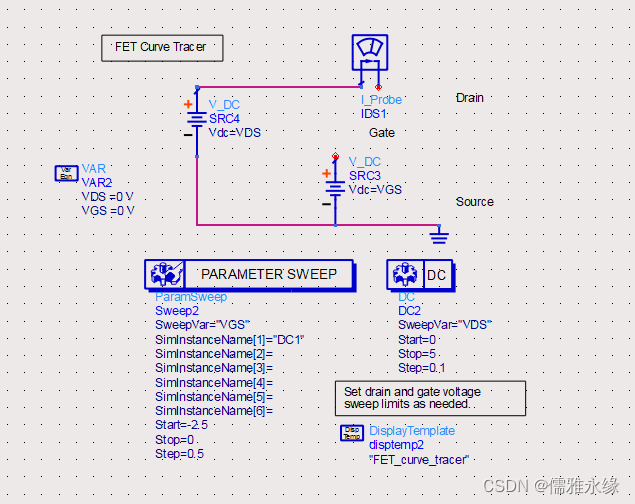
放入MRF8P9040N_MDL_ADS模型,如图所示,用线连接起来

设置扫描参数,
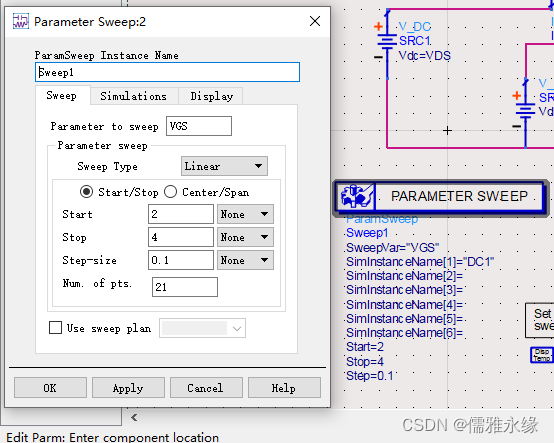

进行仿真,查看结果

因为是AB类的功放,所以选取Vgs = 3.2V,静态工作电流Ids = 312mA,和DataSheet中的数据相近。
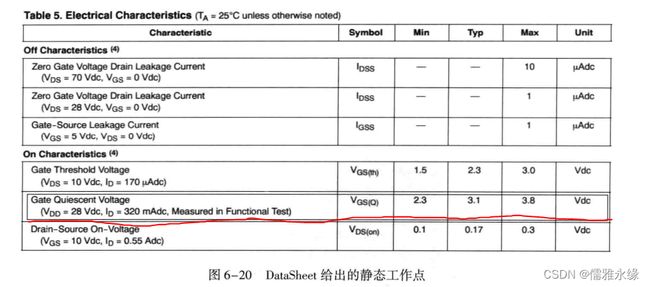
3. 稳定性分析
新建原理图,命名为“STAB“,插入S参数扫描模板,按照下图连接原理图,并设置好扫频参数

进行仿真,查看结果

从结果中可以看出,在700~1000MHz频率内,稳定系数都大于1,功率管在整个带内稳定。
如果稳定系数小于1,即功率管在整个带内不稳定,需要采取稳定性措施。常见的稳定性措施有:在输入端增加一个有耗的元器件;或在靠近功率管的引脚处并联一个电容,然后并联一个小电阻接地等。
4. Load-Pull
插入Load-Pull模板


将自带的元器件模型删除,加入MRF8P9040模型,如图所示
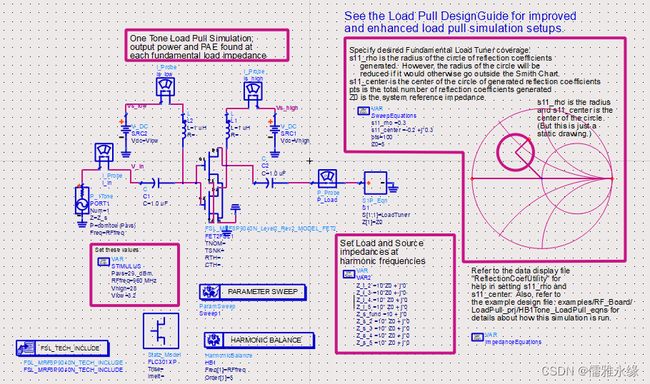
设置参数,确定Load-Pull 的负载阻抗,双击Set these values中的Var Eqn控件,如图

MRF8P9040的增益约为19dB,输出功率为40W(46dBm),输入功率约为27dBm,为了找到更大的输出功率阻抗点,选择28~29dBm作为输入功率

双击“Var Eqn“控件,从DataSheet中已知MRF8P9040的输出阻抗比较小,所以将圆图归一化的阻抗设置为5Ω,然后设置好圆心和半径进行负载牵引仿真,寻找合适的阻抗点。(输出功率大于40W,效率大于60%),这个过程需要反复修改圆心和半径。
注意:在仿真的过程中,如果把仿真的区域设置过大,会出现不收敛,解决的办法是降低归一化阻抗(原来是50Ω),并把仿真的区域半径减小,这么做的目的都是让仿真的区域变小。最终选取的变量如图。
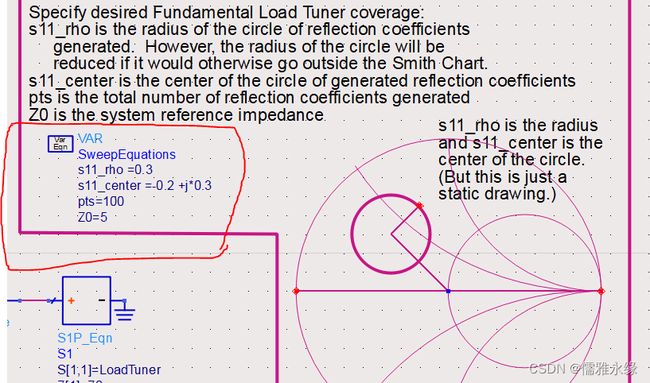
在仿真的结果中,为了更好地观察,将设置为以下值

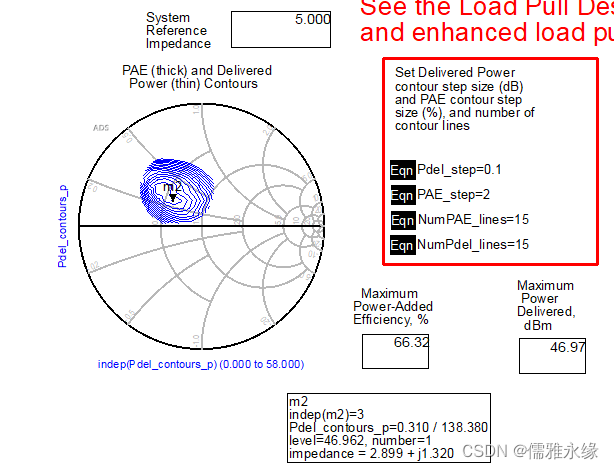
从结果来看,输出的功率为47dBm,效率为66.32%,满足设计要求。
在设计时,为了输出更大的功率,一般取功率圆圆心的阻抗来设计。双击m2的图框,在Format,在右下角归一化阻抗Z0的下拉框中选择“…other“选择,改为归一化阻抗为5Ω。
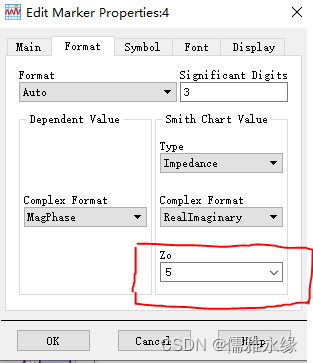
这时,m2的阻抗值为Load-Pull负载的阻抗点,即输出阻抗约为2.9+j*1.32 Ω。
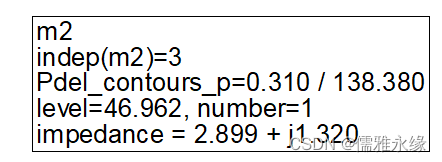
5. Source-Pull
插入Source-Pull模板
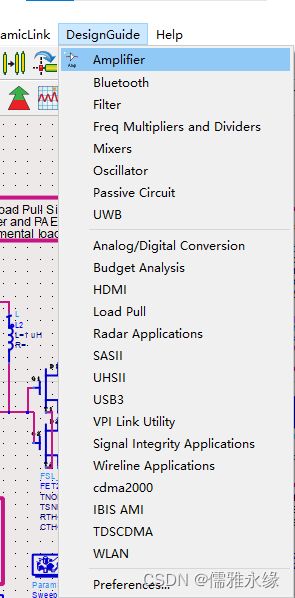
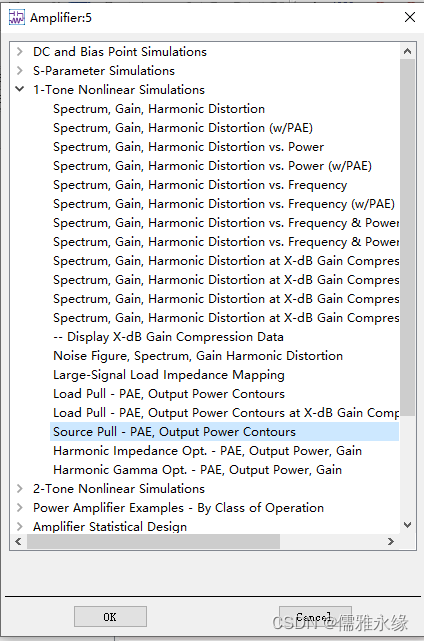
将自带的元器件模型删除,加入MRF8P9040模型,如图所示
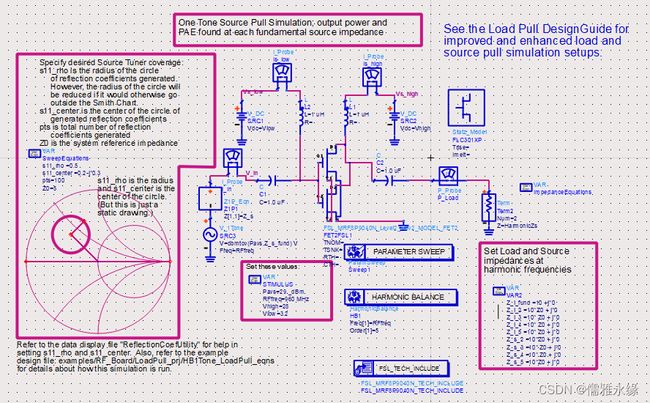
设置参数,确定Source-Pull 的负载阻抗
双击Set these values中的Var Eqn控件,如图
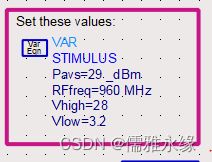
MRF8P9040的增益约为19dB,输出功率为40W(46dBm),输入功率约为27dBm,为了找到更大的输出功率阻抗点,选择28~29dBm作为输入功率。

双击“Var Eqn“控件,从DataSheet中已知MRF8P9040的输出阻抗比较小,所以将圆图归一化的阻抗设置为5Ω,然后设置好圆心和半径进行负载牵引仿真,寻找合适的阻抗点。(输出功率大于40W,效率大于60%),这个过程需要反复修改圆心和半径。
注意:和Load-Pull一样,进行源牵引的区域不能太大,否则也会引起不收敛。由于输出匹配没有代入到源牵引中,所以找到的源牵引数据只是大概值。对于一般的功率管,隔离度S12比较好(20dB以上),所以输出匹配不会影响输入的匹配,因此可以不管输出匹配而进行Source-Pull仿真。
最终选取的变量如图。
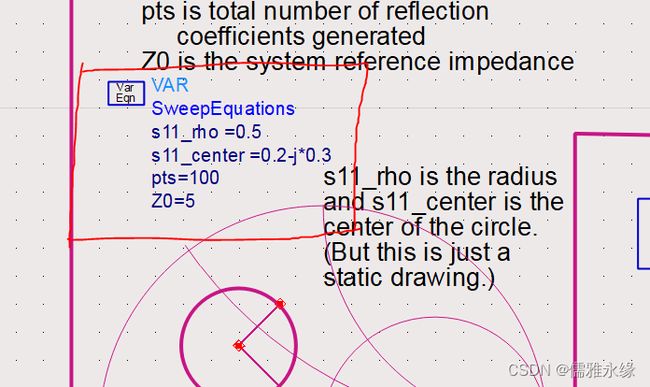
在仿真的结果中,为了更好地观察,将设置为以下值
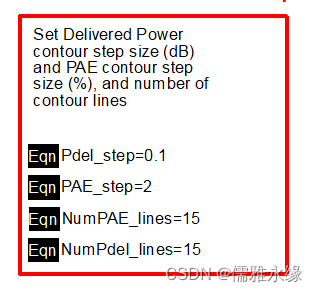

从结果来看,输出的功率只有45dBm,效率为38%,但对于初期设计而言,源牵引只需找出大概的圆心即可。
双击m2的图框,在Format,在右下角归一化阻抗Z0的下拉框中选择“…other“选择,改为归一化阻抗为5Ω
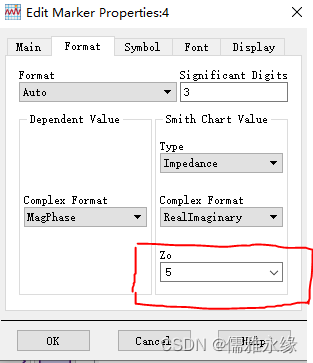
这时,m2的阻抗值为Source-Pull负载的阻抗点,即输出阻抗约为5.9-j*5.3 Ω

6. Smith圆图匹配
输出匹配电路
将50Ω匹配到ZL的共轭:2.9-j*1.32Ω,新建原理图outmatch,搭建如图所示的电路图,并设置好扫频范围和源阻抗
[外链图片转存失败,源站可能有防盗链机制,建议将图片保存下来直接上传(img-NAamx3GS-1683237791854)(null#pic_center =500x3750)]
打开smithchart,进行阻抗匹配设置

打开Q圆,设置如下



设置好后,从负载端开始匹配
并联一个电容3.3pF
串联一段微带,特性阻抗为50Ω,电长度为25°
并联一个电容9pF
串联一段微带,特性阻抗为50Ω,电长度为9°
并联一个电容16pF
串联一段微带,特性阻抗为8Ω,电长度为40°
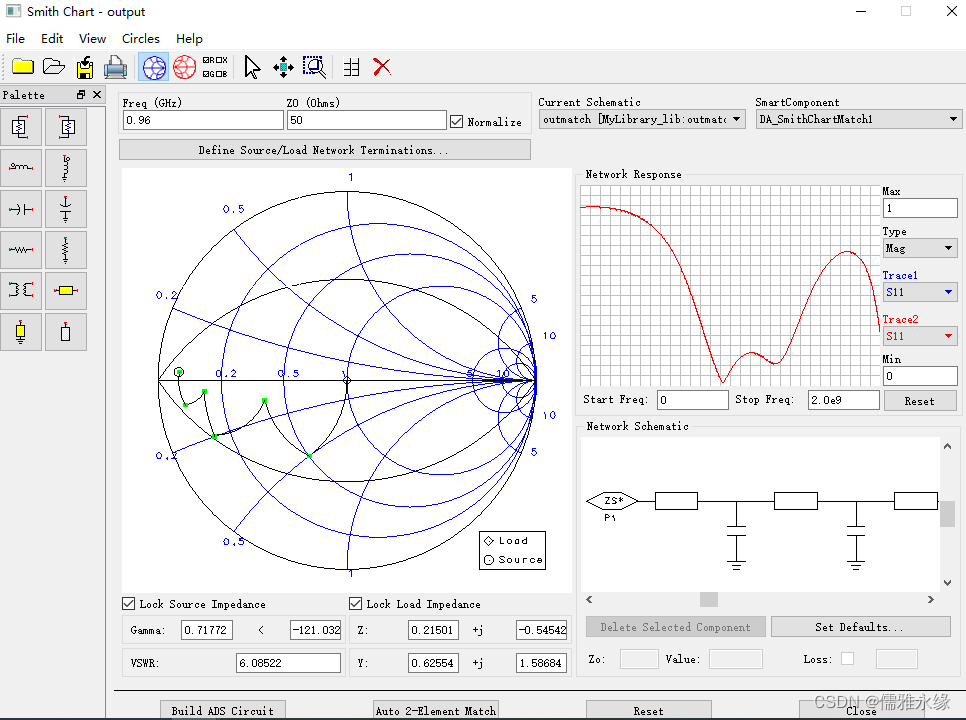
从图中可以看出,在匹配的过程中,都是在Q=1.5的圆内,没有超过圆外。保存文件为OUTMATCH,单击Build ADS Circuit按钮生成子电路。
进行仿真,查看结果

查看子电路


并进行仿真,查看结果,在误差允许的范围内,认为是相同的。
生成symbol模型
添加端口,并且将S参数控件,以及端口Term1、Term2失效,如图
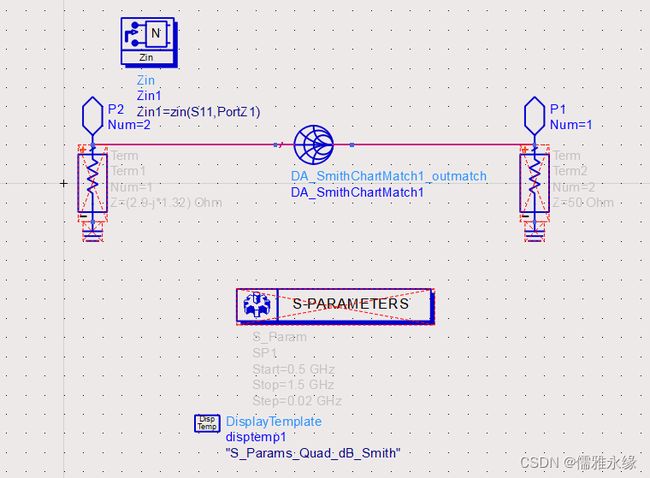
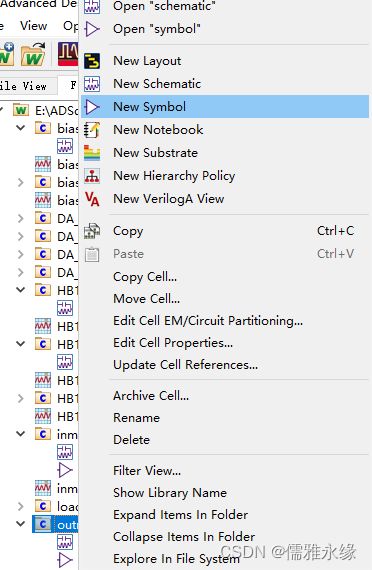

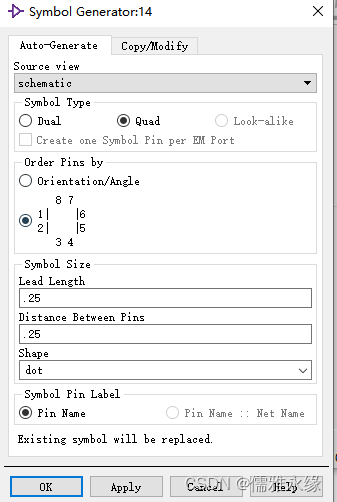

由于输出端的匹配50Ω是接在右边的,为了方便后续的设计,所以将这个模型关于Y轴对称操作。如图
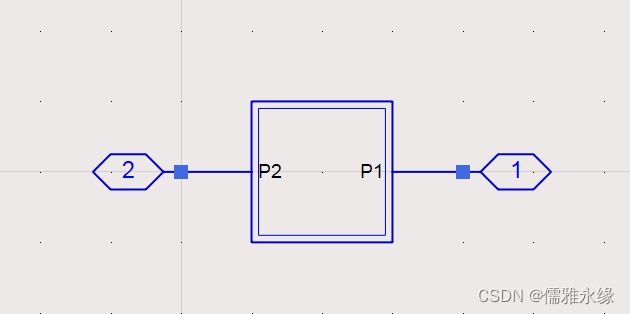
输入匹配电路
将50Ω匹配到Zs的共轭:5.9+j*5.3Ω,新建原理图inmatch,搭建如图所示的电路图,并设置好扫频范围和源阻抗
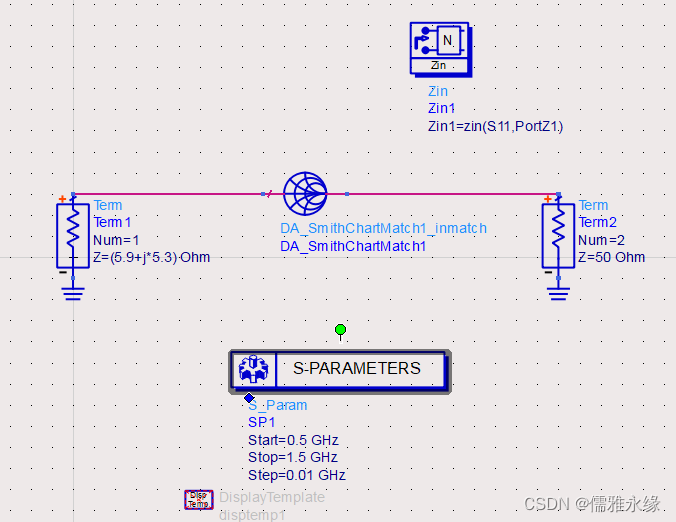
设置好后,从负载端开始匹配
并联一个电容3.3pF
串联一段微带,特性阻抗为50Ω,电长度为30°
并联一个电容6pF
串联一段微带,特性阻抗为10Ω,电长度为26.5°

从图中可以看出,在匹配的过程中,都是在Q=1.5的圆内,没有超过圆外。保存文件为INMATCH,单击Build ADS Circuit按钮生成子电路。
进行仿真,查看结果
![]()
并进行仿真,查看结果,在误差允许的范围内,认为是相同的。
生成symbol模型
添加端口,并且将S参数控件,以及端口Term1、Term2失效,如图


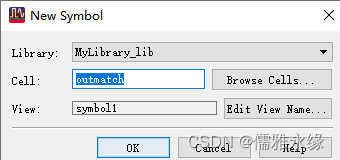
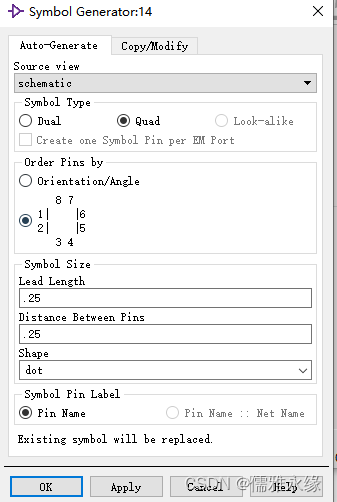
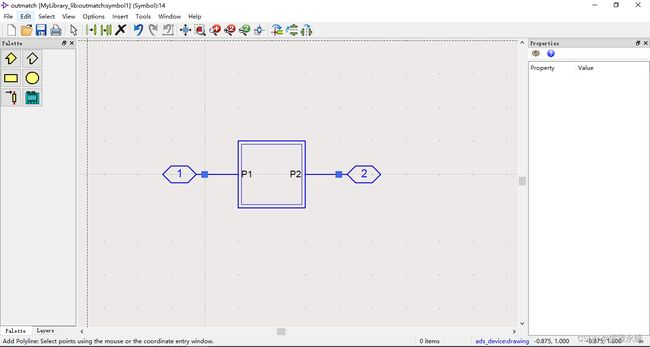
7. 偏置的设计
偏置的设计主要是利用到短路短截线的输入阻抗Zin = Z0*tan(BL),其中,Z0是微带线特性阻抗,BL是电长度。在此,选取微带宽度为1mm(输出的偏置主要考虑微带宽带可承受的电流)、特性阻抗约为65.6Ω的微带,并且取窄带设计960MHz的1/4波长为47.4mm。
新建原理图bias_design,搭建如图所示原理图

运行仿真,查看结果,在“Trace Options”对话框中的“Complex Data Format“选项中选择“Real/Imaginary”。

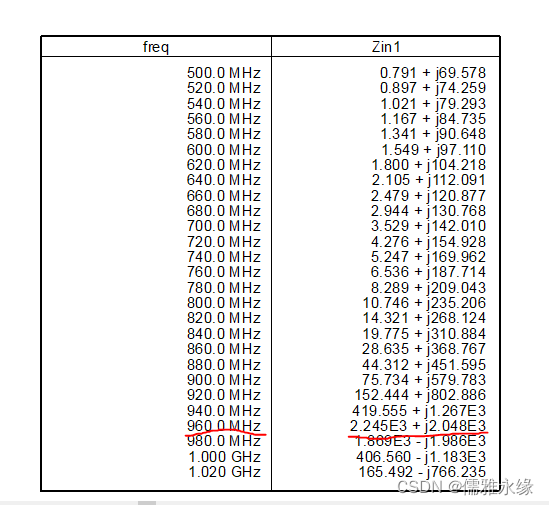
生成symbol模型
添加端口,并且将S参数控件,以及端口Term1、Term2失效,如图
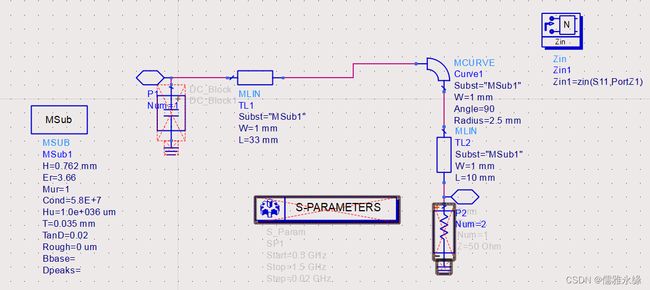
![]()

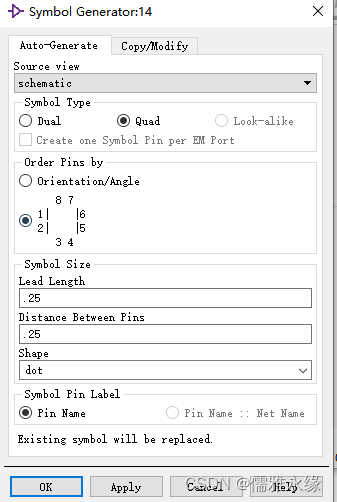
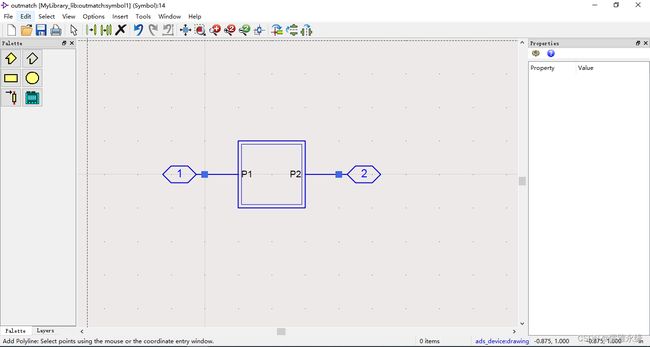
8. 原理图S参数仿真
新建原理图SCH1,搭建如下图所示电路

进行仿真,查看结果

生成symbol模型,和上面的步骤类似
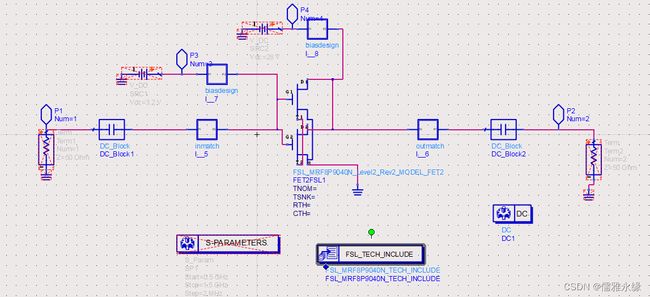
这个symbol图是经过调整后的
![]()
9. 原理图HB仿真
在SCH1原理图中,单击DesignGuide—Amplifier,选择如图所示的模板,加入MRF8P9040模型,如图所示
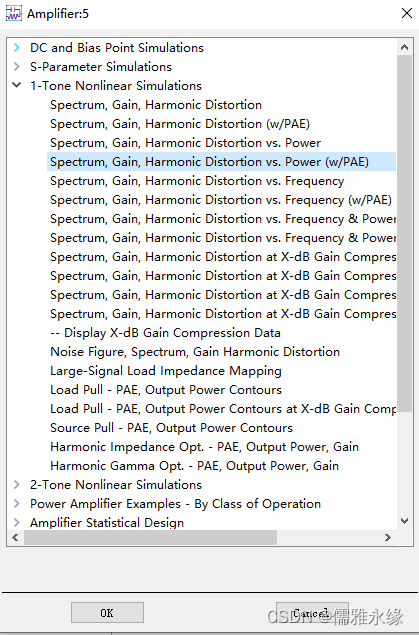

设置频率,漏极电压和栅极电压

设置好谐波次数(次数为3次)

设置扫描计划“SWEEP PLAN“

将隔直电容和扼流电感短路掉

进行仿真,查看结果



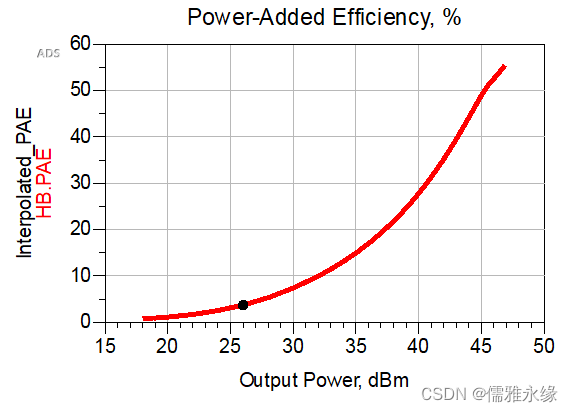
从结果可以看出,输出1dB压缩点约为46dBm(40W),增益大概为18dB,效率约为53%,这些数据和DataSheet的数据接近。
以上是ADS仿真功率放大器的实例,因个人知识有限,这里重点关注ADS仿真放大器的设置流程,如有错误之处,请指正。